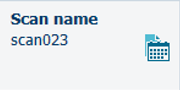Erstellen Sie eine neue Schablone in den WebTools Express.
Je nach Konfiguration sind mehr oder weniger Einstellungen verfügbar.
Je nachdem, was Sie ausgewählt haben, werden mehr oder weniger Einstellungen angezeigt.
Beachten Sie, dass die Schablonen auf dem Bedienfeld alphabetisch geordnet sind. Wenn Sie die Schablonen nach Ihren Vorstellungen anordnen möchten, sollten Sie vor den Namen aufsteigende Nummern (01-02-03, usw.) angeben.
Klicken Sie auf die Schaltfläche für die Anfangsanzeige auf dem Bedienfeld, um die Schablonen zu aktualisieren.
Wählen Sie zum Erstellen einer Scan-Schablone in den WebTools Express die Registerkarte [Voreinstellungen] – [Scannen].
Das beste Ergebnis erhalten Sie, wenn Sie die mit der Falteinheit gelieferten Schablonen verwenden, sofern solche verfügbar sind.
Wählen Sie [Benutzerdefinierte Schablone], wenn Sie die Falteinstellungen selbst definieren möchten.
Wählen Sie [In die Falteinheit integrierte Schablone], wenn Sie eine in der Falteinheit vordefinierte Schablone verwenden möchten.
Weitere Informationen zu den Falteinstellungen finden Sie unter Falteinstellungen für benutzerdefinierte Faltschablonen und Falteinstellungen für eingebettete Faltschablonen.
Das Postfix Datum/Uhrzeit enthält die Zeit, zu der der Scan durchgeführt wurde, im Format _yyyymmdd_hhmmss.
Dies gewährleistet eindeutige Scandateinamen.
Diese Einstellung ist auch auf dem Bedienfeld konfigurierbar.
Wenn diese Funktion aktiviert ist, enthält das Symbol für den Scan-Namen auf dem Bedienfeld einen Kalender.